Varslinger sendes til brukere i arbeidsflyten for å varsle dem om trinn de må utføre, eller for å informere om statusen for trinn i arbeidsflyten. Du definerer hvem som mottar varsel og når, ved å konfigurere godkjenning av brukere, brukernes varslingstidsplan og svarene i arbeidsflyten for å definere varslingsmottakeren. Hvis du vil ha mer informasjon, kan du se Konfigurere arbeidsflytvarsler.
Varslinger er basert på maler som definerer innholdet i og oppsettet av meldingen. Du kan eksportere innholdet i en varslingsmal, redigere den, og deretter importere til samme eller en ny varslingsmal. Dette er beskrevet i følgende fremgangsmåter.
Den generelle versjonen av Microsoft Dynamics NAV inneholder tre varslingmaler, én for å informere om forespørsler om godkjenning, én for å varsle om nye poster og én for å varsle om forfalte godkjenningsforespørsler. Tre forhåndsdefinerte varslingsmaler støtter E-post og Notat som varslingsmetode. Hvis du vil vise innholdet i de tre varslingsmalene, kan du se delen "Innhold i varslingsmalene" i dette emnet.
 Obs! Obs! |
|---|
| For å sende e-postmeldinger fra Microsoft Dynamics NAV ved å bruke en SMTP-server, må du fylle ut Oppsett av SMTP-e-post-vinduet. Hvis du vil ha mer informasjon, kan du se Konfigurere SMTP-e-post. |
Slik oppretter du en ny varslingsmal:
Skriv inn Varslingsmaler i Søk-boksen, og velg deretter den relaterte koblingen.
I vinduet Varslingsmaler på kategorien Hjem i Ny-gruppen velger du Ny.
Fyll ut feltene som beskrevet i tabellen nedenfor.
Felt Beskrivelse Kode
Identifiser varslingsmalen.
Beskrivelse
Beskriv varslingsmalen.
Varslingsmetode
Angi om varslingen sendes som en e-post eller et notat.
Type
Angi forretningsprosessen som varslingen skal brukes for.
Velg én av følgende typer:
- Godkjenning angir at malen brukes til å varsle brukere i arbeidsflyter for godkjenning.
- Ny post angir at malen skal varsle godkjennere når en ny post, for eksempel et kundekort, trenger deres godkjenning.
- Forfalt angir at malen brukes til å varsle brukere om forfalte godkjenningsforespørsler.
Standard
Angi om varslingsmalen vil bli brukt som standard.
- Godkjenning angir at malen brukes til å varsle brukere i arbeidsflyter for godkjenning.
Slik endrer du en varslingsmal:
Skriv inn Varslingsmaler i Søk-boksen, og velg deretter den relaterte koblingen.
I Varslingsmaler-vinduet velger du varslingsmalen du vil opprette eller endre.
I Handlinger-kategorien i Generelt-gruppen velger du Eksporter malinnhold.
I Eksporter fil-vinduet velger du Lagre-knappen, og deretter gir du navn til HTML-filen og lagrer den på en passende plassering.
Høyreklikk filen, velg Åpne med, og velg deretter det aktuelle programmet.
 Obs!
Obs! Innhold for varslingsmaler av typen E-post er i HTML-format. Innhold for varslingsmaler av typen Notat er i TXT-format. Rediger innholdet i varslingsmalen ved å legge til, endre eller fjerne parametervariabler for å definere det ønskede innholdet, og lagre det. Hvis du vil ha mer informasjon, se delen "Innhold i varslingsmalene".
Fortsett med å importere det endrede innholdet tilbake til den samme eller en ny varslingsmal.
Hvis du vil endre varslingsmalen som du eksporterte, velger du malen du valgte i trinn 2, i Varslingsmaler-vinduet.
Hvis du vil importere det endrede malinnholdet til en ny varslingsmal, kan du eventuelt følge fremgangsmåten for å opprette en ny varslingsmal, og deretter velge den nye varslingsmalen.
I Handlinger-kategorien i Generelt-gruppen velger du Importer malinnhold.
Hvis du endrer en eksisterende varslingsmal, velger du Ja-knappen på meldingen om overskriving av den eksisterende malen.
I vinduet Velg en fil for import velger du HTML-filen som du endret i trinn 6, og velger deretter Åpne-knappen.
Den eksisterende eller nye varslingsmalen i Varslingsmaler-vinduet er nå oppdatert med det endrede innholdet.
Innhold i varslingsmalene
De tre varslingsmaltypene Ny post, Godkjenning og Forfalt har forskjellig innhold.
Parameterverdier settes automatisk inn i varslinger i henhold til typen varslingsmal.
Ny post
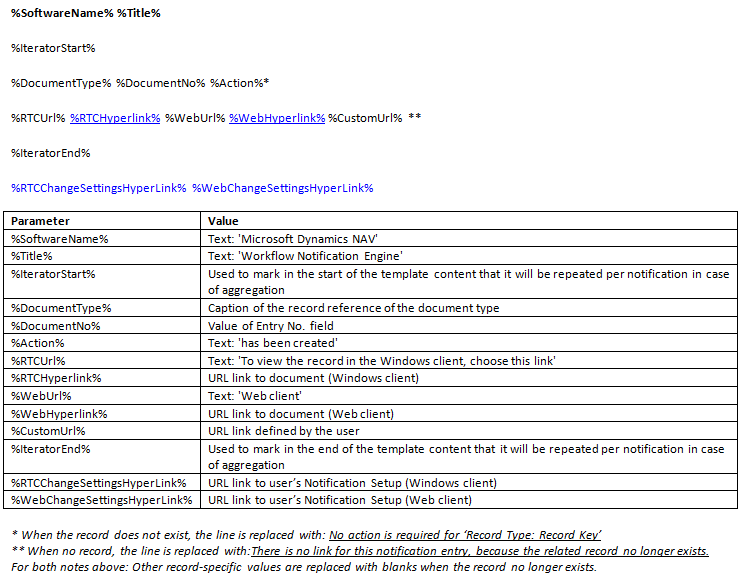
Godkjenning
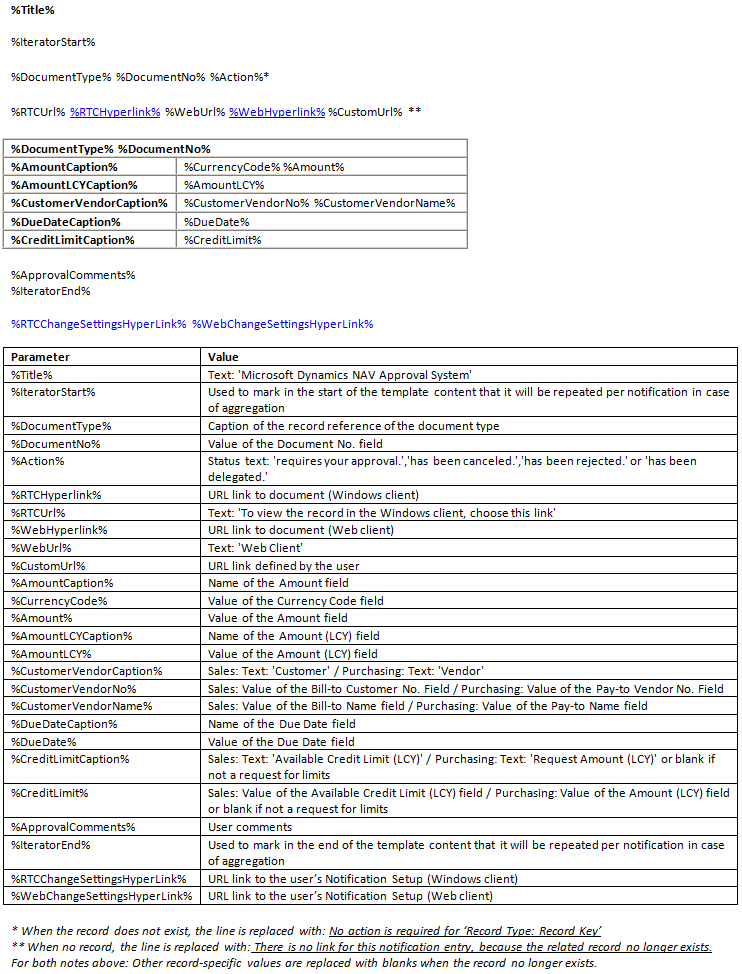
Forfalt
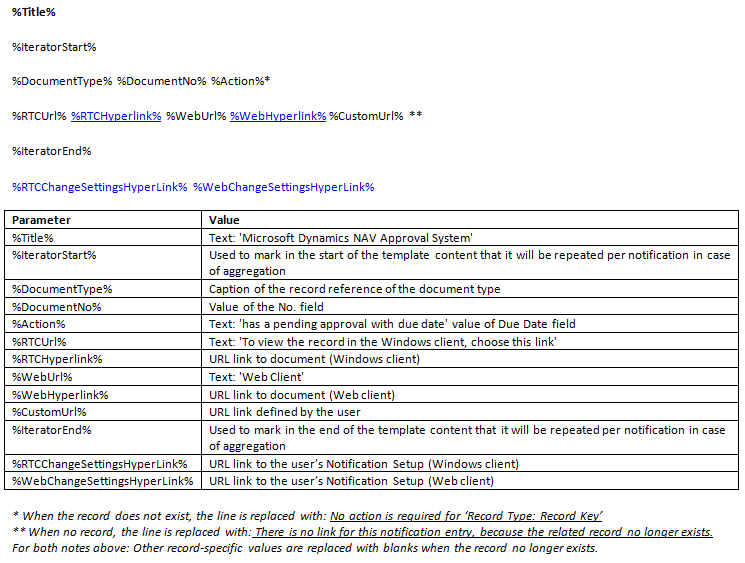
 Tips! Tips! |
|---|
Se Arbeide med Microsoft Dynamics NAV hvis du vil ha mer informasjon om hvordan du arbeider med felt og kolonner. Hvis du vil ha mer informasjon om hvordan du finner bestemte sider, kan du se Søk. |





